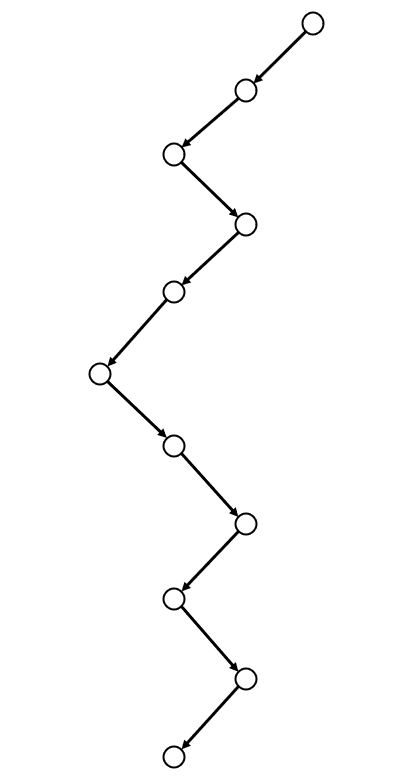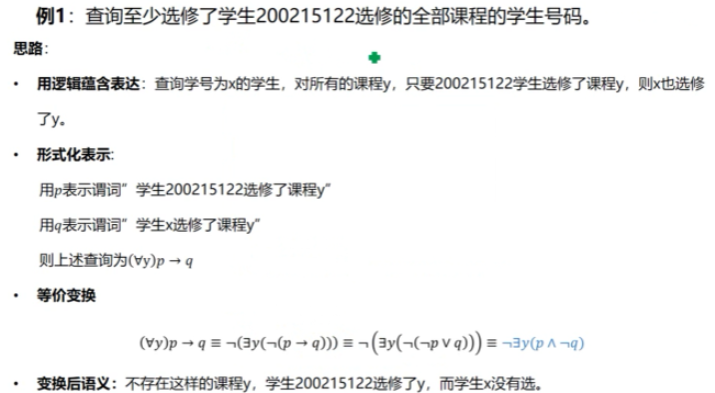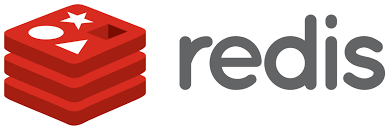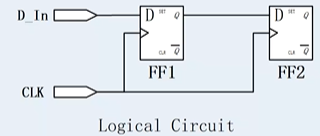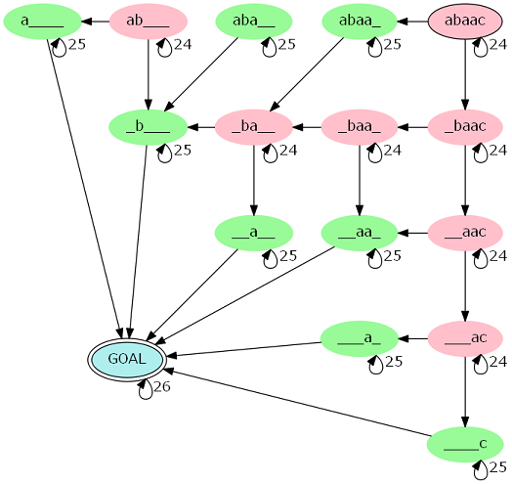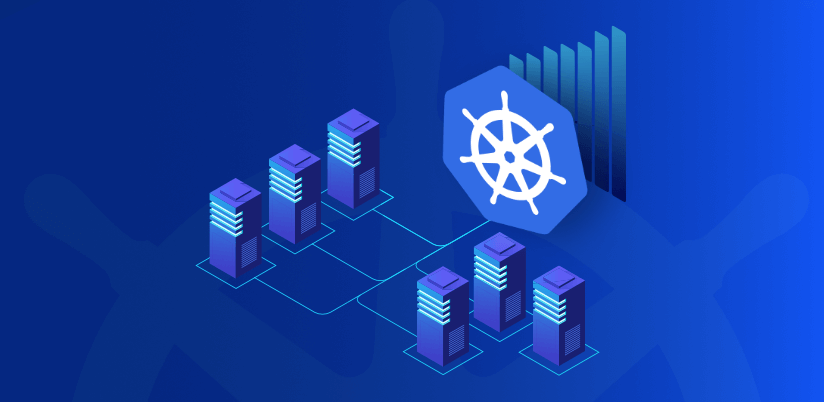- 实现基本的截屏窗体
- 鼠标随意选择截图区域
- 鼠标抬起时弹出按钮区
- 快捷键Ctrl+Alt+z触发截屏
- ESC取消截屏
- 实现Save按钮,将截图保存在系统剪切板
- 实现Load按钮,将截图保存到本地磁盘
要实现类似QQ和微信的截图功能,思路大概是这样的,触发截图时将调用Windows的API将当前屏幕的图像内容转换成Bitmap的格式,并将其放置在截屏窗体的Canvas的控件中,然后检测鼠标按下和抬起的位置,并依据此绘制想要的截图矩形区域,当鼠标抬起时弹出按键操作区,并实现保存截图的功能。
ScreenWindow的思路以及控件构成
- 截屏窗体主要由两个部分组成,一个是图像选择区,一个是按钮区,其中当触发截屏时随着鼠标的移动会绘制图像选区,当鼠标按键抬起时才显示按钮区。

- 首先ScreenWindow要设置为最大化、无边框、背景透明,这样在窗体弹出时就可只显示图像载体控件的内容了
WindowState="Maximized" WindowStyle="None" AllowsTransparency="True" Background="Transparent"
- 要考虑截屏内容的载体控件,因为截屏内容后期可能也会在上面绘制图形,所以考虑将其放在Canvas控件中,而为了动态实现鼠标移动时实时绘制图形的选择区域,可以考虑使用Rectangle加Border来实现,具体效果演示如下:

- 在Canvas控件中放入left、right、top、bottom 4个矩形,然后根据鼠标按下抬起的位置绘制border,这个borde的区域即为选中的截图区域,同时鼠标移动时来不断地计算left、right、top、bottom 4个矩形和border在Canvas中的位置,并且动态绘制,从而实现截图区域的动态绘制。
- 按钮区的实现,按钮区在开始的时候需要隐藏,当鼠标抬起时才显示出来,按钮区的容器控件可以选择WrapPanel,使用Canvas.Bottom="0" 和 Canvas.Right="0" 将其设置到Canvas的右下角,在ScreenWindow弹出时默认隐藏,当鼠标抬起时再将其显示出来,可以通过设置Visibility属性实现。其在Canvas中的位置处理代码如下:
private void Window_PreviewMouseLeftButtonUp(object sender, MouseButtonEventArgs e) { if (!IsMouseUp) { WrapPanel_Btns.Visibility = Visibility.Visible; //当所选的截图区域不大时,按钮区直接在其下方显示 if (Rect_RealScreen.Y + Rect_RealScreen.Height + this.WrapPanel_Btns.ActualHeight < SystemParameters.PrimaryScreenHeight) { Canvas.SetRight(this.WrapPanel_Btns, Rectangle_Right.Width); Canvas.SetBottom(this.WrapPanel_Btns, Rectangle_Bottom.Height - this.WrapPanel_Btns.ActualHeight - 4); } else //当鼠标选择区域大到一定程度时,设置按钮选择区的位置到选择区域内左上角 { Canvas.SetLeft(this.WrapPanel_Btns, Rect_RealScreen.X + 4); Canvas.SetTop(this.WrapPanel_Btns, Rect_RealScreen.Y + 4); } IsMouseUp = true; } }
如何利用WIndows API来实现当前屏幕的截图
在触发截图功能时需要先将当前屏幕截屏,并存储在Bitmap中,以供后面使用,可以先创建一个屏幕大小的Bitmap,然后利用此Bitmap创建一个Graphics对象实例,使用Graphics的CopyFromScreen()函数将当前屏幕截图,并保存到之前创建的Bitmap中。具体代码如下:
/// <summary> /// 获取当前截屏 /// </summary> /// <returns></returns> public static Bitmap CaptureCurrentScreen() { //创建与屏幕大小相同的位图对象 var bmpScreen = new Bitmap((int)SystemParameters.PrimaryScreenWidth, (int)SystemParameters.PrimaryScreenHeight, System.Drawing.Imaging.PixelFormat.Format24bppRgb); //使用位图对象来创建Graphics的对象 using (Graphics g = Graphics.FromImage(bmpScreen)) { g.SmoothingMode = SmoothingMode.AntiAlias; //设置平滑模式,抗锯齿 g.CompositingQuality = CompositingQuality.HighQuality; //设置合成质量 g.InterpolationMode = InterpolationMode.HighQualityBicubic; //设置插值模式 g.TextRenderingHint = TextRenderingHint.ClearTypeGridFit; //设置文本呈现的质量 g.PixelOffsetMode = PixelOffsetMode.HighQuality; //设置呈现期间,像素偏移的方式 //利用CopyFromScreen将当前屏幕截图并将内容存储在bmpScreen的位图中 g.CopyFromScreen(0, 0, 0, 0, bmpScreen.Size, CopyPixelOperation.SourceCopy); } return bmpScreen; }
根据鼠标移动动态绘制截图区域
- 如果所示当鼠标按下移动时可以根据起始点,以及当前点实时绘制Border矩形,同时可计算出Left、Right、Top、Bottom 4个矩形的位置,通过Canvas不断设置各部分的位置,4个矩形的遮挡的地方实现背景虚化,而Border选择区真实显示

private void MoveAllRectangle(System.Windows.Point current) { PointEnd = current; Rect_RealScreen = new Rect(PointStart, PointEnd); //设置left矩形 this.Rectangle_Left.Width = Rect_RealScreen.X; this.Rectangle_Left.Height = Canvas_ScreenCut.Height; Canvas.SetLeft(this.Rectangle_Left, 0); Canvas.SetTop(this.Rectangle_Left, 0); //设置Top矩形 this.Rectangle_Top.Width = Rect_RealScreen.Width; double h = 0.0; if (current.Y < PointStart.Y) h = current.Y; else h = current.Y - Rect_RealScreen.Height; this.Rectangle_Top.Height = h; Canvas.SetLeft(this.Rectangle_Top, this.Rectangle_Left.Width); Canvas.SetTop(this.Rectangle_Top, 0); //设置right矩形 this.Rectangle_Right.Width = Canvas_ScreenCut.Width - (Rect_RealScreen.Width + this.Rectangle_Left.Width); this.Rectangle_Right.Height = Canvas_ScreenCut.Height; Canvas.SetLeft(this.Rectangle_Right, this.Rectangle_Left.Width + Rect_RealScreen.Width); Canvas.SetTop(this.Rectangle_Right, 0); //设置bottom矩形 this.Rectangle_Bottom.Width = Rect_RealScreen.Width; this.Rectangle_Bottom.Height = Canvas_ScreenCut.Height - (Rect_RealScreen.Height + this.Rectangle_Top.Height); Canvas.SetLeft(this.Rectangle_Bottom, this.Rectangle_Left.Width); Canvas.SetTop(this.Rectangle_Bottom, Rect_RealScreen.Height + this.Rectangle_Top.Height); //设置border选择的图形区 this.Border_ScreenCut.Height = Rect_RealScreen.Height; this.Border_ScreenCut.Width = Rect_RealScreen.Width; Canvas.SetLeft(this.Border_ScreenCut, Rect_RealScreen.X); Canvas.SetTop(this.Border_ScreenCut, Rect_RealScreen.Y); }
按钮区的逻辑实现
- Cancel 按钮,直接关闭窗体来取消截屏
- Save按钮,将截屏内容保存到系统的额剪切板中
private void Btn_Save_Click(object sender, RoutedEventArgs e) { BitmapFrame bitmapFrame = BitmapFrame.Create(ImageProcessHelper.CutBitmap(Canvas_ScreenCut, Rect_RealScreen)); Clipboard.SetImage(bitmapFrame); Close(); }
- Load 按钮,保存并下载截图区域到指定文件
private void Btn_Save_Click(object sender, RoutedEventArgs e) { SaveFileDialog dlg = new SaveFileDialog(); dlg.FileName = $"ScreenCut_{DateTime.Now.ToString("yyyyMMddHHmmss")}.png"; dlg.DefaultExt = ".png"; dlg.Filter = "image file|*.png"; if (dlg.ShowDialog() == true) { BitmapEncoder pngEncoder = new PngBitmapEncoder(); pngEncoder.Frames.Add(BitmapFrame.Create(CutBitmap())); using (var fs = File.OpenWrite(dlg.FileName)) { pngEncoder.Save(fs); } } Close(); }
- CutBitmap()函数的实现
- 由于整个屏幕截图已经放置到了Canvas控件中,所以可以使用RenderTargetBitmap构造一个对象实例,将Visual对象转换成位图,
- 然后利用CroppedBitmap,从整个截屏中剪裁出 选中的区域,并转换成Bitmap来进行存储。
/// <summary> /// 截图实现 /// </summary> /// <param name="frameworkElement">带有绘图内容的控件元素</param> /// <param name="rect">要截图的区域</param> /// <returns></returns> public static CroppedBitmap CutBitmap(FrameworkElement frameworkElement, Rect rect) { //将Visual 对象转换为位图 var renderTargetBitmap = new RenderTargetBitmap((int)frameworkElement.Width, (int)frameworkElement.Height, 96d, 96d, PixelFormats.Default); renderTargetBitmap.Render(frameworkElement); //按照Border绘制的rect剪裁Bitmap(9 和 5 都是为了去掉边框) return new CroppedBitmap(renderTargetBitmap, new Int32Rect((int)rect.X + 9, (int)rect.Y + 9, (int)rect.Width - 5, (int)rect.Height - 5)); }